知识库与软件
-1' OR 374=374 or 'mF5u9TGo'='
文档编号:1331
浏览:7317 评分:32
最后更新于:2018-05-16
此文档基于HiPER821 v1.1.0版本
用户需求:
用户新买了一个艾泰821路由器,对设置不太了解,要求快速设置上网?
解决方法:
一、用一根标准的网线将电脑和路由器的LAN口相连(任何LAN口)
在电脑上设置好IP和网关,如下图1:
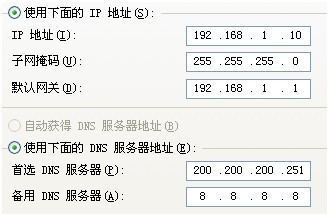
图1
二、打开IE浏览器,在地址栏中输入192.168.1.1输入用户名(admin)和密码(admin),
如下图2:

图2
三、在首页,“开始”—>“配置向导”中开始设置上网方式,如图3:
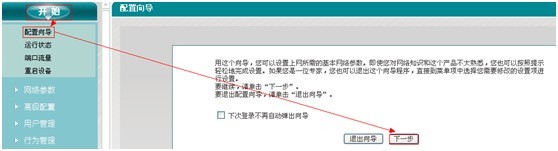
图3
四、设置上网方式,这也是最重要的一步:
如果您是ADSL拨号上号的话,就选PPPOE拨号上网,如果是静态IP接入,就选固定IP接入,若是自动获得IP的话,就选动态IP接入。
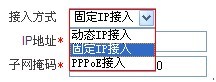
图4
1、固定IP接入设置,如图5:
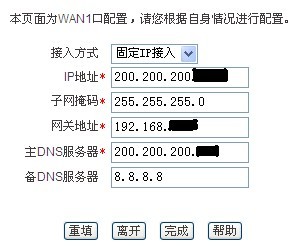
图5
输入完了之后,点击完成就可以正常上网了!
2、PPPOE接入设置,如图6:
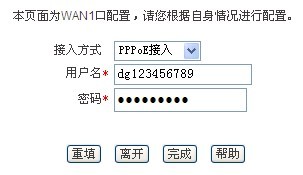
图6
输入完了之后,点击完成就可以正常上网了!
3、动态IP接入设置,如图7:
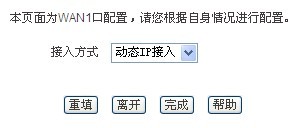
图7
输入完了之后,点击完成就可以正常上网了!











 沪公网安备 31011702003579号
沪公网安备 31011702003579号